ফুটেজ প্রক্রিয়া করার সময়, কখনও কখনও ভিডিও মিররিং প্রভাব প্রয়োগ করা প্রয়োজন হয়ে পড়ে। এই কাজটি সম্পাদন করার সহজতম উপায় হ'ল প্রিনইনস্টলযুক্ত উইন্ডোজ লাইভ মুভি মেকার ব্যবহার করা, যা স্ট্যান্ডার্ড উইন্ডোজ 7 অ্যাপ্লিকেশনগুলির তালিকায় পাওয়া যেতে পারে।
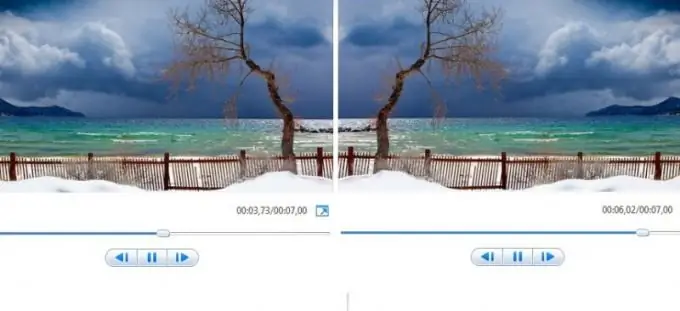
নির্দেশনা
ধাপ 1
আপনার কম্পিউটারে উইন্ডোজ (ভিস্তা বা এক্সপি) এর পূর্ববর্তী সংস্করণ ইনস্টল থাকলে আপনি https://download.ru.msn.com/wl/moviemaker এ অফিসিয়াল ওয়েবসাইট থেকে উইন্ডোজ লাইভ ফিল্ম স্টুডিও অ্যাপ্লিকেশনটি ডাউনলোড করতে পারেন। ইনস্টলেশন শেষে, প্রোগ্রামটি চালু করুন এবং প্রধান মেনু থেকে "ভিডিও এবং ফটো যুক্ত করুন" কমান্ডটি ব্যবহার করে আপনার ভিডিও যুক্ত করুন।
ধাপ ২
মুভিটির স্টোরিবোর্ডে প্রোগ্রামের জন্য অপেক্ষা করুন এবং তারপরে আপনি যে ফ্রেমটি আয়না করতে চান তা নির্বাচন করুন। আপনি এক বা একাধিক ফ্রেম বা পুরো ভিডিও উপাদান নির্বাচন করতে পারেন। এটি করার জন্য, আপনাকে সিআরটিএল কী ধরে রেখে কার্সার দিয়ে টুকরো টুকরো করে ফ্রেম নির্বাচন করতে হবে। আর একটি বিকল্প হট কী Ctrl + A ব্যবহার করে সমস্ত কিছু নির্বাচন করা select
ধাপ 3
প্রধান প্রোগ্রাম মেনুতে "ভিজ্যুয়াল এফেক্টস" ট্যাবে যান (ডিফল্টরূপে, "হোম" ট্যাবটি খোলা আছে)। লুকানো প্রভাবগুলি সক্রিয় করতে, প্রভাব বারের স্ক্রোল বারের নীচে তীর আইকনে ক্লিক করুন। "প্রতিবিম্ব" বিভাগে, নিম্নলিখিত বিকল্পগুলির মধ্যে একটি নির্বাচন করুন: অনুভূমিক বা উল্লম্ব প্রতিবিম্ব। প্রভাব অবিলম্বে প্রয়োগ করা হবে। ফলাফলটি দেখতে, নেভিগেশন বারের প্লে বোতামটি ক্লিক করুন। আপনি যদি ফলাফলটির সাথে সন্তুষ্ট হন তবে ভিডিও ফাইলটি সংরক্ষণ করে পরবর্তী ধাপে এগিয়ে যান।
পদক্ষেপ 4
হোম ট্যাবে ফিরে যান এবং সরঞ্জামদণ্ডের ডানদিকে অবস্থিত মুভি সংরক্ষণ করুন বোতামটি ক্লিক করুন। খোলা মেনুতে, টিপসগুলি পড়তে এবং চূড়ান্ত ভিডিওর জন্য উপযুক্ত বিন্যাসটি নির্বাচন করতে প্রস্তাবিত ভিডিও রেকর্ডিং বিকল্পগুলির মধ্যে একটির উপরে কার্সারটিকে হোভার করুন।






